最简单实用的重装系统pe教程
- 时间:2016年10月09日 12:40:13 来源:魔法猪系统重装大师官网 人气:5097
关于怎样重装系统的方式很多,以前xp系统的时候最流行的方式是光盘安装,不过随着win7的推出现在的趋势是越来越多的人采用U盘的方式安装系统,因为光盘的方式已经快濒临淘汰了。那最简单实用的重装系统pe教程呢?下面就让小编给大家介绍关于最简单实用的重装系统pe教程吧。
把u盘插入电脑,然后开机 (我的电脑是dell 就用我电脑为例了),在出现dell画面时按F12(各个电脑不一样,可以自己搜索一下)如图

最简单实用的重装系统pe教程图1
然后进入启动顺序选择 选择usb 的 然后 回车进入 如图
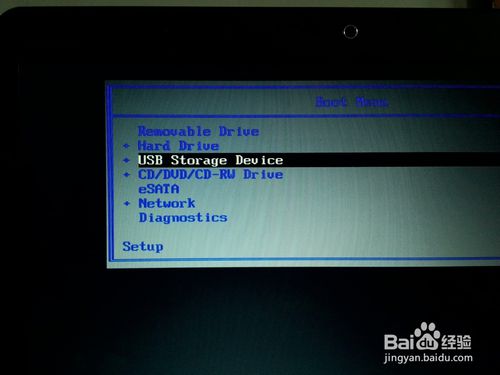
最简单实用的重装系统pe教程图2
进入之后是pe主界面 win7及以下选择第一项 win8选择第二项 然后按回车

最简单实用的重装系统pe教程图3
进入之后是类似windows桌面的一个桌面,选择windows安装 如图
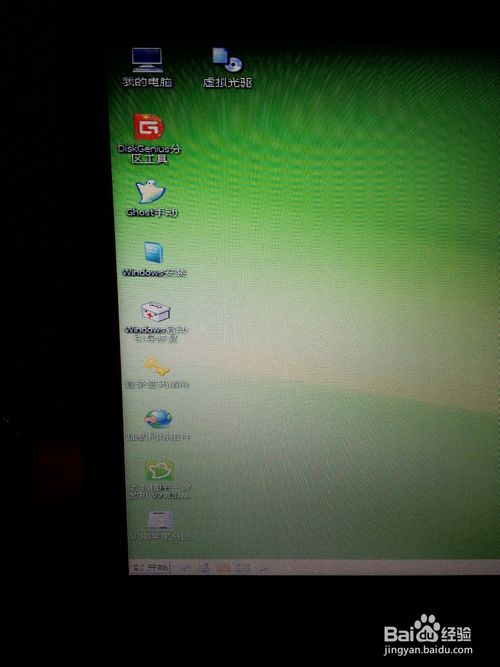
最简单实用的重装系统pe教程图4
5进入后是下面的画面 第一个选项是选择install.wim文件 这个文件在已经下载好的iso镜像文件里 解压后在sources文件夹里 这里提一下,iso不能放在放系统的盘里,可以放在u盘里 或者电脑的其他盘符里
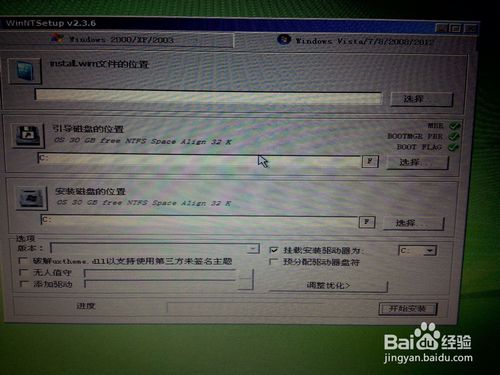
最简单实用的重装系统pe教程图5
6引导和安装位置就是装到哪个盘里选哪个盘里就行。pe里的盘符有时候会改变,选择的时候一定看清安装盘是否正确
好了,关于最简单实用的重装系统pe教程到这里就全部结束了,相信大家通过上面的描述对最简单实用的重装系统pe教程有一定的了解吧,大家能够喜欢这篇文章,大家从上面看可能觉得图文教程有点多,但是实际操作起来没有几步的,好了,如果想了解更多的咨询敬请关注魔法猪=官网吧。
重装系统pe,重装系统








